win11桌面刷新才能出新图标 Win11桌面新建文件需要刷新才能显示
Win11桌面刷新才能出新图标,Win11桌面新建文件需要刷新才能显示,在使用Win11系统的过程中,我们可能会遇到这样的问题:新建的文件或者图标并没有立即显示在桌面上,而需要手动刷新一下才能看到。这样的操作可能会让用户感到不便,但也说明了Win11系统对于桌面显示的一些优化和调整。通过及时的刷新操作,我们可以更快地更新桌面上的内容,确保我们能够及时找到需要的文件或者图标。
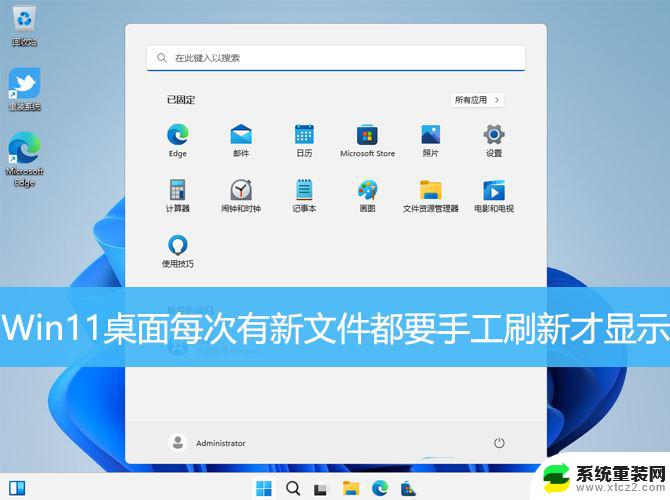
1、按【 Win + X 】组合键,或【右键】点击任务栏上的【Windows开始菜单】。在打开的的菜单项中,选择【运行】;
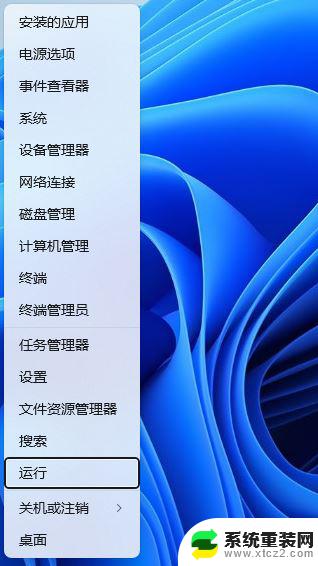
2、运行窗口,输入【regedit】命令,按【确定或回车】打开注册表编辑器;
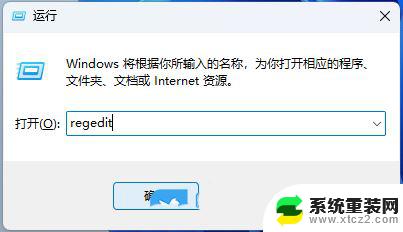
3、注册表编辑器窗口,依次展开到以下路径:HKEY_LOCAL_MACHINE\SYSTEM\CurrentControlSet\Control
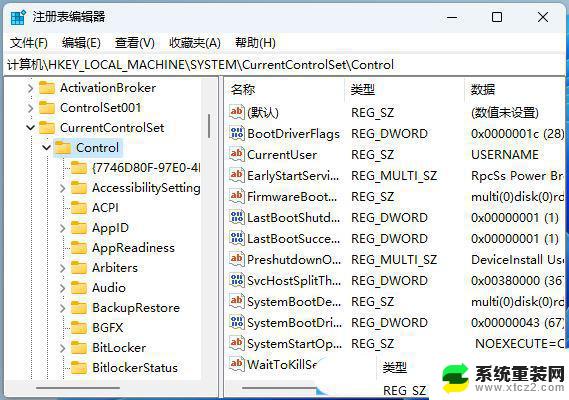
4、【右键】点击【Control】,打开的菜单项中,选择【新建项】;
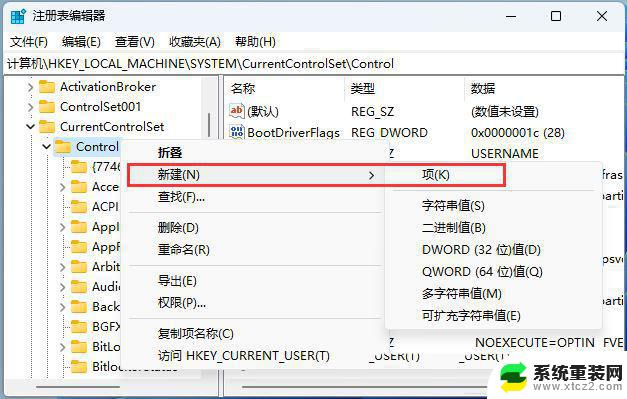
5、命名为【Update】;
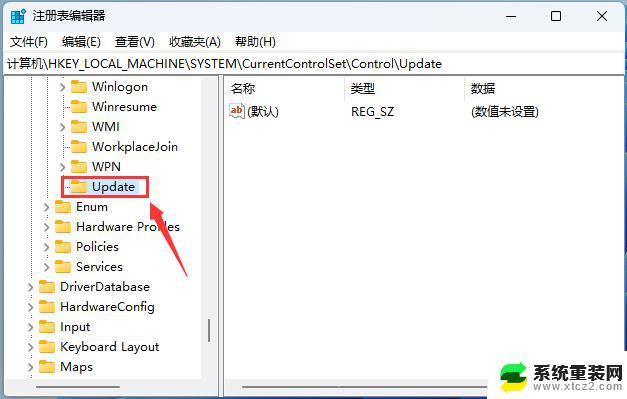
6、再【右键】点击【Update】,在打开的菜单项中。选择【新建DWORD (32 位)值(D)】;
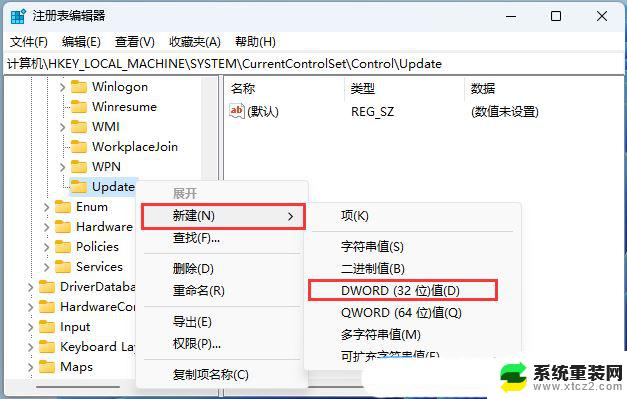
7、新建DWORD (32 位)值(D)命名为【UpdateMode】,双击可以编辑,修改为【0】;
注意:UpdateMode 是设置是否自动刷新窗口显示,其值为【1】表示否,为【0】表示是。
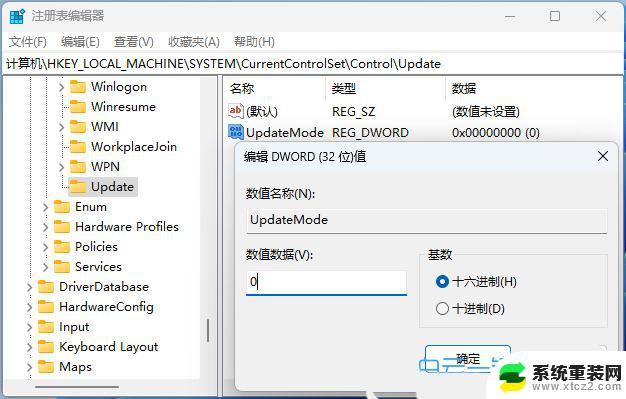
1、桌面找到【此电脑】并双击打开;
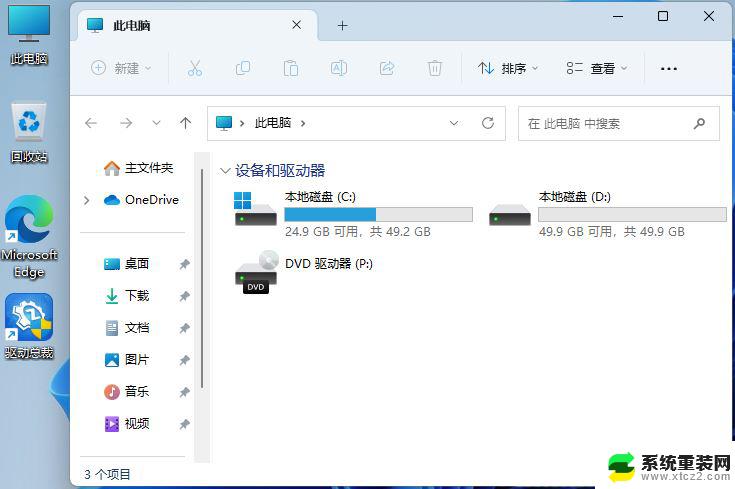
2、点击右上角的三个点,然后在打开的下拉项中,选择【选项】;
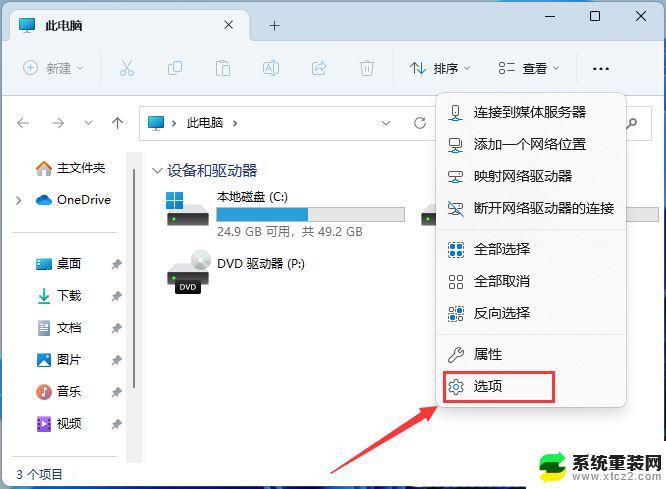
3、文件夹选项窗口,切换到【查看】选项卡,再点击【重置文件夹】;
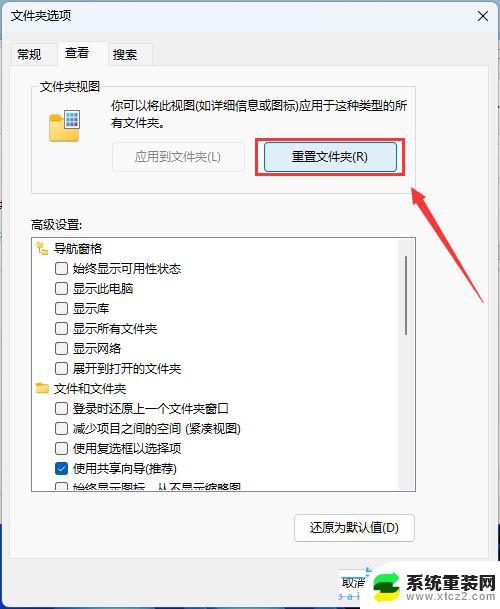
4、文件夹视图窗口,是否将这种类型的所有文件夹都重置为默认视图设置?点击【是】;
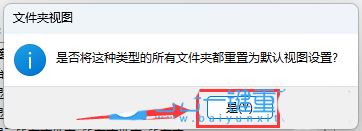
win11屏幕不断刷新怎么办? Win11桌面不断刷新的多种解决办法汇总
win11怎么调出大时钟在桌面? 5个最好的Windows时钟小部件推荐
win11开机不显示桌面白屏怎么办? Win11电脑白屏的多种解决办法
以上就是win11桌面刷新才能出新图标的全部内容,有需要的用户就可以根据小编的步骤进行操作了,希望能够对大家有所帮助。
win11桌面刷新才能出新图标 Win11桌面新建文件需要刷新才能显示相关教程
- windows11桌面一直在刷新 如何解决Win11桌面不断刷新的问题
- win11如何新建一个客户桌面? win11桌面新建方法
- win11文件管理器刷新 Win11文件夹刷新方法
- win11设置显示器刷新hz win11怎么设置显示器的刷新率
- win11桌面右键没有新建文本文档 Win11右键菜单没有新建文本选项
- 设置里面在哪调屏幕刷新率 Windows11怎么修改显示器刷新率
- win11桌面不能创建图标 win11桌面快捷方式创建失败怎么办
- win11没有了新建文本 Win11右键菜单没有新建文本选项
- win11桌面图标上有个白色的 windows11桌面图标显示异常白色
- 如何在win11桌面显示时钟 Win11预览版新小组件定时器和倒数日怎么操作
- win11怎么移动桌面图标 电脑桌面图标移动方法
- win11无法连接到打印机0x0000011b Win11共享打印机0x0000011b错误解决方法
- win11删除 administrator Mac删除管理员账号方法
- win11添加本地账户登录 Win11如何添加本地帐户
- win11任务栏鼠标键虚拟触控板 Windows 11虚拟触摸板如何使用
- win11inode屏保密码 win11屏保密码设置教程
win11系统教程推荐
- 1 win11添加本地账户登录 Win11如何添加本地帐户
- 2 win11inode屏保密码 win11屏保密码设置教程
- 3 电脑屏幕常亮在哪里设置win11 win11屏幕常亮设置方法
- 4 win11切换到本地账户怎么操作 win11本地账户切换方法
- 5 win11照片只能打开桌面图片 Win11升级24H2后图片无法打开怎么办
- 6 win11如何更改为用本地账号登录 win11改用本地账户登录的详细操作指南
- 7 win11登录微软账号出错啦 Win11系统无法登陆microsoft账户怎么办
- 8 win11缩放比例软件 win11调整分辨率和缩放比例的方法
- 9 win11不能连接局域网共享文件夹 Win11 24H2共享文档NAS无法进入解决方法
- 10 win11怎么设置时间有秒 Win11怎么设置任务栏时间显示秒